Centos LNMP安装
- 格式:doc
- 大小:49.50 KB
- 文档页数:8
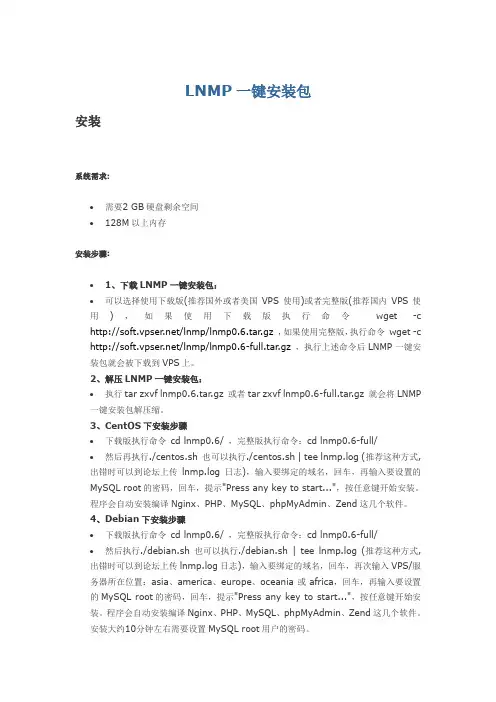
LNMP一键安装包安装系统需求:∙需要2 GB硬盘剩余空间∙128M以上内存安装步骤:∙1、下载LNMP一键安装包:∙可以选择使用下载版(推荐国外或者美国VPS使用)或者完整版(推荐国内VPS使用),如果使用下载版执行命令wget -c /lnmp/lnmp0.6.tar.gz,如果使用完整版,执行命令wget -c /lnmp/lnmp0.6-full.tar.gz,执行上述命令后LNMP一键安装包就会被下载到VPS上。
2、解压LNMP一键安装包:∙执行tar zxvf lnmp0.6.tar.gz 或者tar zxvf lnmp0.6-full.tar.gz 就会将LNMP 一键安装包解压缩。
3、CentOS下安装步骤∙下载版执行命令cd lnmp0.6/ ,完整版执行命令:cd lnmp0.6-full/∙然后再执行./centos.sh 也可以执行./centos.sh | tee lnmp.log (推荐这种方式,出错时可以到论坛上传lnmp.log日志),输入要绑定的域名,回车,再输入要设置的MySQL root的密码,回车,提示"Press any key to start...",按任意键开始安装。
程序会自动安装编译Nginx、PHP、MySQL、phpMyAdmin、Zend这几个软件。
4、Debian下安装步骤∙下载版执行命令cd lnmp0.6/ ,完整版执行命令:cd lnmp0.6-full/∙然后执行./debian.sh 也可以执行./debian.sh | tee lnmp.log (推荐这种方式,出错时可以到论坛上传lnmp.log日志),输入要绑定的域名,回车,再次输入VPS/服务器所在位置:asia、america、europe、oceania或africa,回车,再输入要设置的MySQL root的密码,回车,提示"Press any key to start...",按任意键开始安装。

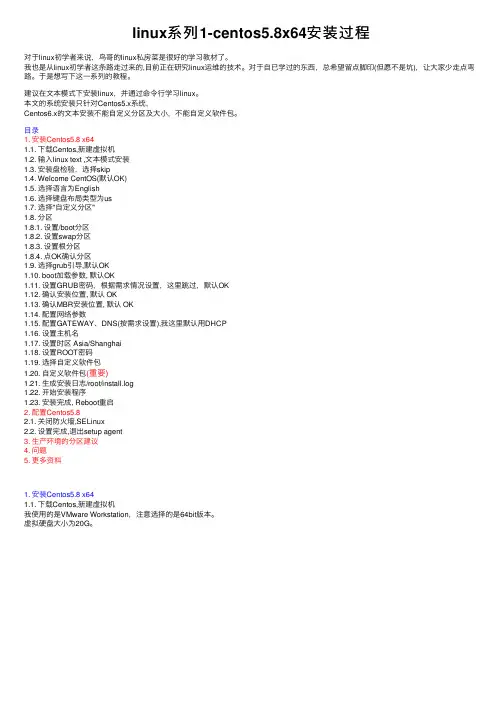
linux系列1-centos5.8x64安装过程对于linux初学者来说,鸟哥的linux私房菜是很好的学习教材了。
我也是从linux初学者这条路⾛过来的,⽬前正在研究linux运维的技术。
对于⾃已学过的东西,总希望留点脚印(但愿不是坑),让⼤家少⾛点弯路。
于是想写下这⼀系列的教程。
建议在⽂本模式下安装linux,并通过命令⾏学习linux。
本⽂的系统安装只针对Centos5.x系统,Centos6.x的⽂本安装不能⾃定义分区及⼤⼩,不能⾃定义软件包。
⽬录1. 安装Centos5.8 x641.1. 下载Centos,新建虚拟机1.2. 输⼊linux text ,⽂本模式安装1.3. 安装盘检验,选择skip1.4. Welcome CentOS(默认OK)1.5. 选择语⾔为English1.6. 选择键盘布局类型为us1.7. 选择"⾃定义分区"1.8. 分区1.8.1. 设置/boot分区1.8.2. 设置swap分区1.8.3. 设置根分区1.8.4. 点OK确认分区1.9. 选择grub引导,默认OK1.10. boot加载参数, 默认OK1.11. 设置GRUB密码,根据需求情况设置,这⾥跳过,默认OK1.12. 确认安装位置, 默认 OK1.13. 确认MBR安装位置, 默认 OK1.14. 配置⽹络参数1.15. 配置GATEWAY、DNS(按需求设置),我这⾥默认⽤DHCP1.16. 设置主机名1.17. 设置时区 Asia/Shanghai1.18. 设置ROOT密码1.19. 选择⾃定义软件包1.20. ⾃定义软件包(重要)1.21. ⽣成安装⽇志/root/install.log1.22. 开始安装程序1.23. 安装完成, Reboot重启2. 配置Centos5.82.1. 关闭防⽕墙,SELinux2.2. 设置完成,退出setup agent3. ⽣产环境的分区建议4. 问题5. 更多资料1. 安装Centos5.8 x641.1. 下载Centos,新建虚拟机我使⽤的是VMware Workstation,注意选择的是64bit版本。
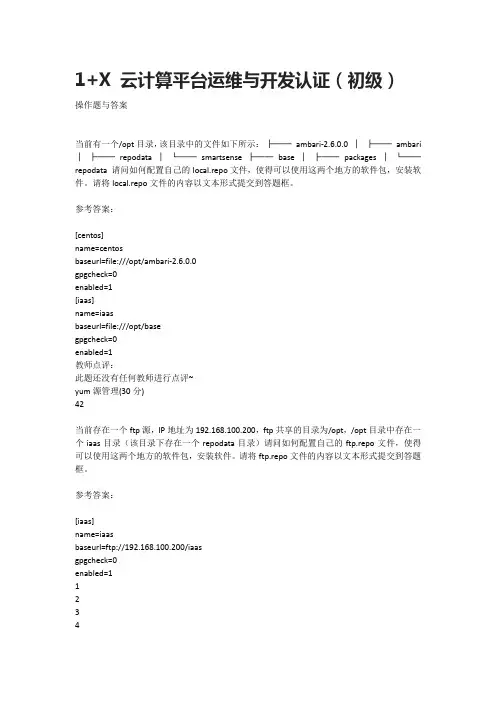
1+X 云计算平台运维与开发认证(初级)操作题与答案当前有一个/opt目录,该目录中的文件如下所示:├──ambari-2.6.0.0 │├──ambari │├──repodata │└──smartsense ├──base │├──packages │└──repodata 请问如何配置自己的local.repo文件,使得可以使用这两个地方的软件包,安装软件。
请将local.repo文件的内容以文本形式提交到答题框。
参考答案:[centos]name=centosbaseurl=file:///opt/ambari-2.6.0.0gpgcheck=0enabled=1[iaas]name=iaasbaseurl=file:///opt/basegpgcheck=0enabled=1教师点评:此题还没有任何教师进行点评~yum源管理(30分)42当前存在一个ftp源,IP地址为192.168.100.200,ftp共享的目录为/opt,/opt目录中存在一个iaas目录(该目录下存在一个repodata目录)请问如何配置自己的ftp.repo文件,使得可以使用这两个地方的软件包,安装软件。
请将ftp.repo文件的内容以文本形式提交到答题框。
参考答案:[iaas]name=iaasbaseurl=ftp://192.168.100.200/iaasgpgcheck=0enabled=112345教师点评:此题还没有任何教师进行点评~数据库管理(60分)43使用提供的“all-in-one”虚拟机,进入数据库。
(1)创建本地用户examuser,密码为000000;(2)查询mysql数据库中的user表的host,user,password字段;(3)赋予这个用户对所有数据库拥有“查询”“删除”“更新”“创建”的本地权限。
依次将操作命令和返回结果以文本形式提交到答题框。
参考答案:[MariaDB [(none)]> insert into er(host,user,Password) values("localhost","examuser",Password("000000"));Query OK, 1 row affected, 4 warnings (0.00 sec)MariaDB [(none)]> use mysqlReading table information for completion of table and column namesYou can turn off this feature to get a quicker startup with -ADatabase changedMariaDB [mysql]> select host,user,password from user;+-----------+----------+-------------------------------------------+| host | user | password |+-----------+----------+-------------------------------------------+| localhost | root | *032197AE5731D4664921A6CCAC7CFCE6A0698693 || xiandian | root | *032197AE5731D4664921A6CCAC7CFCE6A0698693 || 127.0.0.1 | root | *032197AE5731D4664921A6CCAC7CFCE6A0698693 || ::1 | root | *032197AE5731D4664921A6CCAC7CFCE6A0698693 || localhost | keystone | *032197AE5731D4664921A6CCAC7CFCE6A0698693 || % | keystone | *032197AE5731D4664921A6CCAC7CFCE6A0698693 || localhost | glance | *032197AE5731D4664921A6CCAC7CFCE6A0698693 || % | glance | *032197AE5731D4664921A6CCAC7CFCE6A0698693 || localhost | nova | *032197AE5731D4664921A6CCAC7CFCE6A0698693 || % | nova | *032197AE5731D4664921A6CCAC7CFCE6A0698693 || localhost | neutron | *032197AE5731D4664921A6CCAC7CFCE6A0698693 || % | neutron | *032197AE5731D4664921A6CCAC7CFCE6A0698693 || localhost | cinder | *032197AE5731D4664921A6CCAC7CFCE6A0698693 || % | cinder | *032197AE5731D4664921A6CCAC7CFCE6A0698693 || localhost | heat | *032197AE5731D4664921A6CCAC7CFCE6A0698693 || % | heat | *032197AE5731D4664921A6CCAC7CFCE6A0698693 || localhost | aodh | *032197AE5731D4664921A6CCAC7CFCE6A0698693 || % | aodh | *032197AE5731D4664921A6CCAC7CFCE6A0698693 || localhost | examuser | *032197AE5731D4664921A6CCAC7CFCE6A0698693 |+-----------+----------+-------------------------------------------+19 rows in set (0.00 sec)MariaDB [mysql]> grant select,delete,update,create on *.* to examuser@"localhost" identified by "000000";Query OK, 0 rows affected (0.01 sec)教师点评:此题还没有任何教师进行点评~Linux存储LVM管理(50分)44使用提供的“all-in-one”虚拟机,该虚拟机存在一块大小为20G的磁盘/dev/vdb,使用fdisk 命令对该硬盘进形分区,要求分出三个大小为5G的分区。
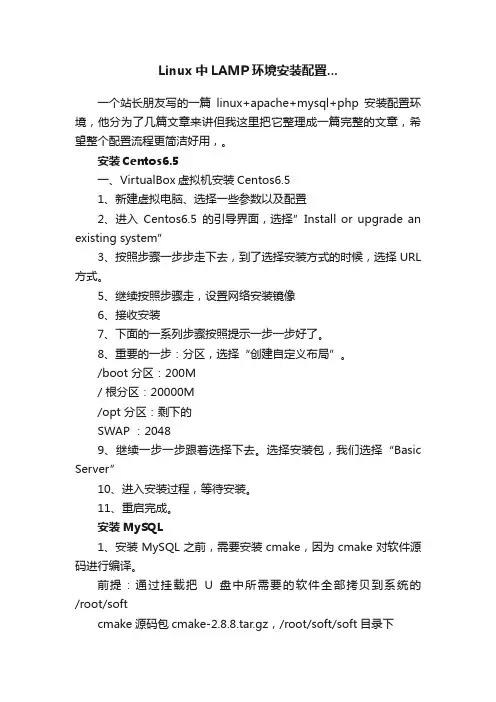
Linux中LAMP环境安装配置...一个站长朋友写的一篇linux+apache+mysql+php安装配置环境,他分为了几篇文章来讲但我这里把它整理成一篇完整的文章,希望整个配置流程更简洁好用,。
安装Centos6.5一、VirtualBox虚拟机安装Centos6.51、新建虚拟电脑、选择一些参数以及配置2、进入Centos6.5的引导界面,选择”Install or upgrade an existing system”3、按照步骤一步步走下去,到了选择安装方式的时候,选择URL 方式。
5、继续按照步骤走,设置网络安装镜像6、接收安装7、下面的一系列步骤按照提示一步一步好了。
8、重要的一步:分区,选择“创建自定义布局”。
/boot 分区:200M/ 根分区:20000M/opt 分区:剩下的SWAP :20489、继续一步一步跟着选择下去。
选择安装包,我们选择“Basic Server”10、进入安装过程,等待安装。
11、重启完成。
安装MySQL1、安装MySQL之前,需要安装cmake,因为cmake对软件源码进行编译。
前提:通过挂载把U盘中所需要的软件全部拷贝到系统的/root/softcmake源码包cmake-2.8.8.tar.gz,/root/soft/soft目录下[root@localhost ~]# cd /root/soft/soft[root@localhost /root/soft/soft]# tar -xzvf cmake-2.8.8.tar.gz [root@localhost /root/soft/soft]# cd cmake-2.8.8[***********************.8]#./bootstrap---------------------------------------------CMake 2.8.4, Copyright 2000-2009 Kitware, Inc.---------------------------------------------Error when bootstrapping CMake:Cannot find appropriate C compiler on this system.Please specify one using environment variable CC.See cmake_bootstrap.log for compilers attempted.---------------------------------------------Log of errors: /usr/local/src/cmake-2.8.4/Bootstrap.cmk/cmake_bootstrap.log---------------------------------------------出现以上错误提示:缺少C的编译器解决方案安装gcc编译器可以简单地用yum安装[root@localhost ~]# yum install gcc继续cmake的安装[***********************.8]#./bootstrap---------------------------------------------CMake 2.8.4, Copyright 2000-2009 Kitware, Inc.C compiler on this system is: cc---------------------------------------------Error when bootstrapping CMake:Cannot find appropriate C++ compiler on this system.Please specify one using environment variable CXX.See cmake_bootstrap.log for compilers attempted.---------------------------------------------Log of errors: /usr/local/src/cmake-2.8.4/Bootstrap.cmk/cmake_bootstrap.log---------------------------------------------再次报错:缺少C++编译器。
![[lnmp(centos6.2+nginx+mysql+php)环境搭建系统教程--之第五步php安装]](https://uimg.taocdn.com/64402401e87101f69e319509.webp)
php安装将libiconv-1.13.1.tar.gz上传至/software#tar zxf libiconv-1.13.1.tar.gz#cd libiconv-1.13.1#./configure --prefix=/usr/local/#make && make install#cd ..将libmcrypt-2.5.8.tar.gz 上传至/software#tar zxf libmcrypt-2.5.8.tar.gz#cd libmcrypt-2.5.8#./configure#make && make install#/sbin/ldconfig#cd libltdl#./configure --enable-ltdl-install#make && make install#cd ../../将mhash-0.9.9.9.tar.gz上传至/software#tar zxf mhash-0.9.9.9.tar.gz#cd mhash-0.9.9.9/#./configure#make && make install#cd ../#ln -s /usr/local/lib/ /usr/lib/#ln -s /usr/local/lib/libmcrypt.so /usr/lib/libmcrypt.so#ln -s /usr/local/lib/libmcrypt.so.4 /usr/lib/libmcrypt.so.4#ln -s /usr/local/lib/libmcrypt.so.4.4.8 /usr/lib/libmcrypt.so.4.4.8 #ln -s /usr/local/lib/libmhash.a /usr/lib/libmhash.a#ln -s /usr/local/lib/ /usr/lib/#ln -s /usr/local/lib/libmhash.so /usr/lib/libmhash.so#ln -s /usr/local/lib/libmhash.so.2 /usr/lib/libmhash.so.2#ln -s /usr/local/lib/libmhash.so.2.0.1 /usr/lib/libmhash.so.2.0.1 #ln -s /usr/local/bin/libmcrypt-config /usr/bin/libmcrypt-config将mcrypt-2.6.8.tar.gz上传至/software#tar zxvf mcrypt-2.6.8.tar.gz#cd mcrypt-2.6.8/#/sbin/ldconfig#./configure#make && make install#cd ../将php-5.4.3.tar.gz上传至/softwarephp5.3.3以后的版本源码不需要再打php-fpm补丁,该补丁已集成进php5.3.3, 在编译时,不需再–enable-fastcgi了,在php5.3.3中强制启用fastcgi了。
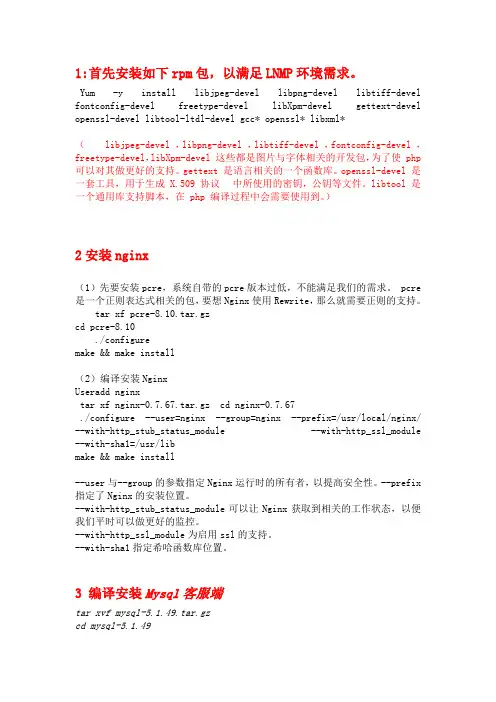
1:首先安装如下rpm包,以满足LNMP环境需求。
Yum -y install libjpeg-devel libpng-devel libtiff-devel fontconfig-devel freetype-devel libXpm-devel gettext-devel openssl-devel libtool-ltdl-devel gcc* openssl* libxml*( libjpeg-devel ,libpng-devel ,libtiff-devel ,fontconfig-devel ,freetype-devel,libXpm-devel 这些都是图片与字体相关的开发包,为了使 php 可以对其做更好的支持。
gettext 是语言相关的一个函数库。
openssl-devel 是一套工具,用于生成 X.509 协议中所使用的密钥,公钥等文件。
libtool 是一个通用库支持脚本,在 php 编译过程中会需要使用到。
)2安装nginx(1)先要安装pcre,系统自带的pcre版本过低,不能满足我们的需求。
pcre 是一个正则表达式相关的包,要想Nginx使用Rewrite,那么就需要正则的支持。
tar xf pcre-8.10.tar.gzcd pcre-8.10./configuremake && make install(2)编译安装NginxUseradd nginxtar xf nginx-0.7.67.tar.gz cd nginx-0.7.67./configure --user=nginx --group=nginx --prefix=/usr/local/nginx/ --with-http_stub_status_module --with-http_ssl_module --with-sha1=/usr/libmake && make install--user与--group的参数指定Nginx运行时的所有者,以提高安全性。
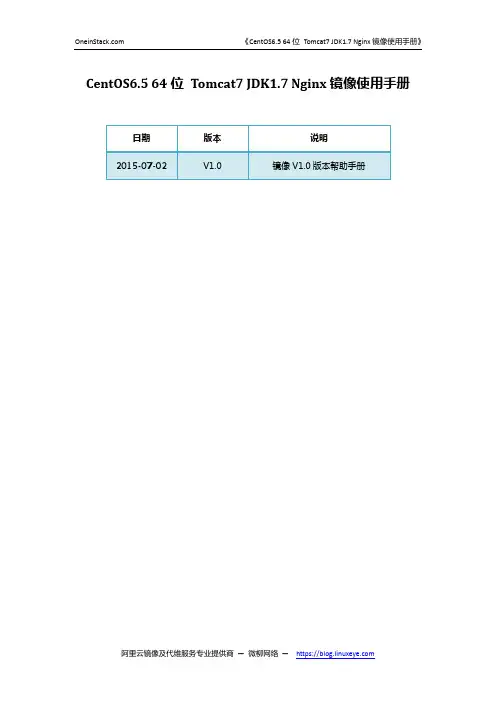
CentOS6.5 64位Tomcat7 JDK1.7 Nginx镜像使用手册1镜像环境说明操作系统:CentOS 6.5 64位JAVA运行环境(CentOS6.5 64位| Tomcat7 | JDK1.7 | Nginx)软件版本详细:●Nginx1.9.2●Tomcat7.0.62●JDK1.7.80●MySQL5.6.25●Redis3.0.2●Memcached1.4.24●jemalloc3.6.0●Pure-FTPd1.0.41功能亮点:基于阿里云一键安装包源码安装,安全、稳定、高效!1. 源码编译安装,细节安全优化,纯命令行,占用系统资源低2. jemalloc优化MySQL、Nginx内存管理3. Nginx+Tomcat的组合,动静分离,性能更加高效,适用于访问量要求较高的站点4. Tomcat以一般用户运行、隐藏版本号等,增强安全性5. 交互添加Nginx虚拟主机,方便快捷6. 菜单式FTP账号管理脚本,轻松建立ftp虚拟用户7. 提供一键更改数据库root密码脚本8. 提供在线Nginx、Redis升级脚本2软件目录说明软件安装目录:MySQL:/usr/local/mysqlJDK:/usr/java/jdk1.7.0_80Tomcat:/usr/local/tomcatNginx:/usr/local/nginxPureftpd:/usr/local/pureftpdRedis:/usr/local/redisMemcached:/usr/local/memcached数据存储目录:MySQL数据:/data/mysql网站根目录:/data/wwwroot/ #添加虚拟主机会自动创建这个目录Web访问日志:/data/wwwlogs默认ip直接访问内容对应根目录:/data/wwwroot/default首页demo:http://IP地址3MySQL数据库管理3.1数据库默认root密码cd /root/oneinstack #必须进入oneinstack目录下执行grep dbrootpwd options.conf#显示镜像MySQL默认root密码3.2更改数据库root密码数据库root密码必须更改,否则导致后果概不负责。
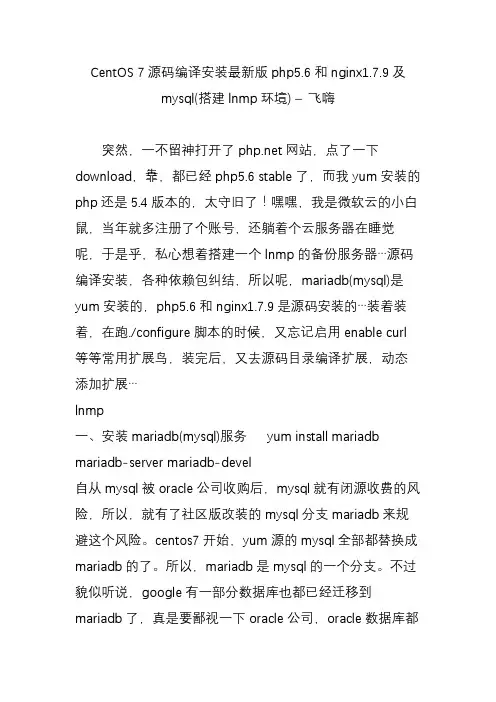
CentOS 7源码编译安装最新版php5.6和nginx1.7.9及mysql(搭建lnmp环境) –飞嗨突然,一不留神打开了网站,点了一下download,靠,都已经php5.6 stable了,而我yum安装的php还是5.4版本的,太守旧了!嘿嘿,我是微软云的小白鼠,当年就多注册了个账号,还躺着个云服务器在睡觉呢,于是乎,私心想着搭建一个lnmp的备份服务器…源码编译安装,各种依赖包纠结,所以呢,mariadb(mysql)是yum安装的,php5.6和nginx1.7.9是源码安装的…装着装着,在跑./configure脚本的时候,又忘记启用enable curl等等常用扩展鸟,装完后,又去源码目录编译扩展,动态添加扩展…lnmp一、安装mariadb(mysql)服务yum install mariadb mariadb-server mariadb-devel自从mysql被oracle公司收购后,mysql就有闭源收费的风险,所以,就有了社区版改装的mysql分支mariadb来规避这个风险。
centos7开始,yum源的mysql全部都替换成mariadb的了。
所以,mariadb是mysql的一个分支。
不过貌似听说,google有一部分数据库也都已经迁移到mariadb 了,真是要鄙视一下oracle公司,oracle数据库都这么赚了,还打着mysql的主意…二、源码编译安装php5.61.下载php5.6 wget/distributions/php-5.6.5.tar.gz纠结的是,刚安装好的centos 7连wget都木有,所以yum -y install wget然后再下载,,,2.解压tar -xvzf php-5.6.5.tar.gz 进入cd php-5.6.53.运行./configure脚本,启用需要的扩展模块,并指定php的安装目录 ./configure –enable-fpm –enable-mbstring–with-mysql=mysqlnd –with-mysqli=mysqlnd–with-pdo-mysql=mysqlnd这一步很是关键的,我忘记指定–prefix,它默认也是给我安装在/usr/local/php,不过还是指定一下比较妥当。

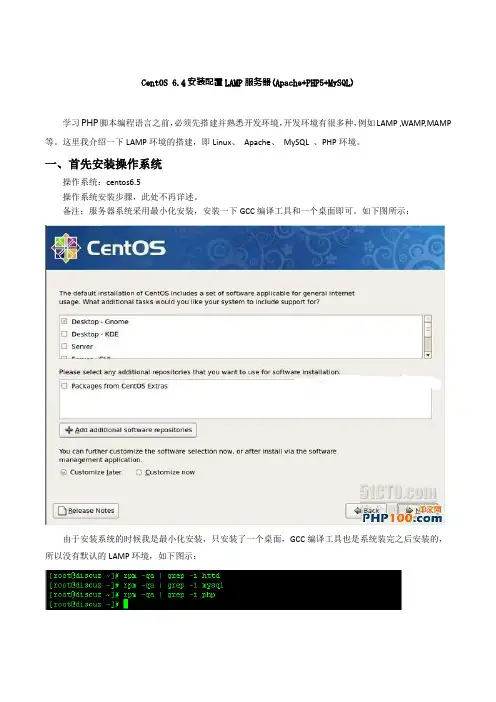
CentOS 6.4安装配置LAMP服务器(Apache+PHP5+MySQL)学习PHP脚本编程语言之前,必须先搭建并熟悉开发环境,开发环境有很多种,例如LAMP ,WAMP,MAMP 等。
这里我介绍一下LAMP环境的搭建,即Linux、Apache、MySQL 、PHP环境。
一、首先安装操作系统操作系统:centos6.5操作系统安装步骤,此处不再详述。
备注:服务器系统采用最小化安装,安装一下GCC编译工具和一个桌面即可。
如下图所示:由于安装系统的时候我是最小化安装,只安装了一个桌面,GCC编译工具也是系统装完之后安装的,所以没有默认的LAMP环境,如下图示:如果安装的时候有选择默认全部安装,就已经安装了LAMP环境,但是相对版本较低,而且安装的路径等可能不是我们想要的结果。
所以这里顺便介绍一下,如果存在默认的LAMP环境,进行卸载的方法,以apache为例:#rpm -qa | grep -i httd // 查询系统中已安装的Apache相关软件包#service httpd stop //如果apache已开启,停止运行apache服务器#rpm -e httpd-xxx --nodeps //卸载apache服务器php、mysql卸载方法同上。
【搭建LAMP环境须知】搭建LAMP环境时,需要安装的所有软件都要按照一定的顺序安装,我们按照Apache->MySQL->PHP的顺序安装。
但是在安装PHP之前,应先安装PHP5需要的最新版本库文件,例如libxml2、libmcrypt,以及GD2库等文件。
安装GD2库是为了让PHP5支持GIF、PNG和JPEG图片格式,所以在安装GD2库之前还要先安装最新的zlib、libpng、freetype和jpegsrc等库文件。
而且中间还会穿插安装一些软件。
二、LAMP安装前的准备1、获取软件包httpd-2.4.9.tar.gz /mysql-5.7.4.tar.gz /downloads/php-5.5.14.tar.gz /downloads.phpphpMyAdmin-4.2.5-all-languages.tar.gz /home_page/downloads.phplibxml2-2.9.0.tar.gz ftp:///libxml2/libmcrypt-2.5.8.tar.gz ftp://mcrypt.hellug.gr/pub/crypto/mcrypt/libmcrypt/libgd-2.1.0.tar.gz https:///libgd/gd-libgd/downloadszlib-1.2.8.tar.gz autoconf-2.69.tar.gz /gnu/autoconf/freetype-2.5.3.tar.gz /releases/freetype/libpng-1.6.12.tar.gz ftp:///pub/libpng/png/src/jpegsrc.v9a.tar.gz /files/ZendGuard-5_5_0.tar.gz /en/products/guard/thank-you-zend-guard?package=415apr-1.5.1.tar.gz /download.cgiapr-util-1.5.3.tar.gz /download.cgipcre-8.35.zip /projects/pcre把上面下载的16个源代码包放到linux系统下的/usr/local/src/LAMP目录中2、编译工具安装如果安装系统的时候已经安装了GCC编译工具,则显示上图中的信息,如果没有安装,可以使用下面的方法进行安装:检查是否安装:[root@centos6 ~]# rpm -q make gcc gcc-c++ zlib-devel libaio备注:安装libpng时候需要zlib-devel安装mysql时候需要libaio如果没安装则yum安装:[root@centos6 ~]# yum -y install make gcc gcc-c++ zlib-devel libaio3、配置防火墙,开启80端口、3306端口编辑/etc/sysconfig/iptables文件,配置防火墙[root@centos6 ~]# vi /etc/sysconfig/iptables添加下面两句,开启相应端口:-A INPUT -m state --state NEW -m tcp -p tcp --dport 80 -j ACCEPT #允许80端口通过防火墙-A INPUT -m state --state NEW -m tcp -p tcp --dport 3306 -j ACCEPT #允许3306端口通过防火墙备注:很多网友把这两条规则添加到防火墙配置的最后一行,导致防火墙启动失败,正确的应该是添加到默认的22端口这条规则的下面如下所示:######################## 添加好之后防火墙规则如下所示######################### Firewall configuration written by system-config-firewall# Manual customization of this file is not recommended.*filter:INPUT ACCEPT [0:0]:FORWARD ACCEPT [0:0]:OUTPUT ACCEPT [0:0]-A INPUT -m state --state ESTABLISHED,RELATED -j ACCEPT-A INPUT -p icmp -j ACCEPT-A INPUT -i lo -j ACCEPT-A INPUT -m state --state NEW -m tcp -p tcp --dport 22 -j ACCEPT-A INPUT -m state --state NEW -m tcp -p tcp --dport 80 -j ACCEPT-A INPUT -m state --state NEW -m tcp -p tcp --dport 3306 -j ACCEPT-A INPUT -j REJECT --reject-with icmp-host-prohibited-A FORWARD -j REJECT --reject-with icmp-host-prohibitedCOMMIT######################## 添加好之后防火墙规则如上所示########################最后重启防火墙使配置生效[root@centos6 ~]# /etc/init.d/iptables restart4、关闭SELINUX编辑/etc/selinux/config文件[root@centos6 ~]# vi /etc/selinux/config详细修改如下所示:#SELINUX=enforcing #注释掉#SELINUXTYPE=targeted #注释掉SELINUX=disabled #增加:wq #保存,关闭[root@centos6 ~]#shutdown -r now #重启系统三、开始搭建LAMP环境安装时的主要步骤:(1)解压tar.gz为后缀的压缩包软件LAMP环境搭建所需要的每个软件的源代码文件,都是以.tar.gz提供给我们的打包压缩文件,所以我们必须将其解压再解包。
解析阿⾥云centos7服务器nginx配置及常见问题解答前⾔:1.make[1]: *** [objs/Makefile:473: objs/src/core/ngx_murmurhash.o] Error 12.make[1]: *** [objs/Makefile:774: objs/src/os/unix/ngx_user.o] Error 13.make[1]: *** [objs/Makefile:769: objs/src/event/ngx_event_openssl.o] Error 1本⽂针对这些问题和⼀些其他问题的解决⽅案都进⾏了阐述和流程上的改良内容流程:0.前置说明,1.安装gcc环境,2.安装pcre库,3.安装ssl库,4.安装zlib库,5.安装nginx,附:nginx在make过程中可能出现的问题,6.nginx启动与使⽤,7.nginx启动后⽆法访问的问题解决具体内容:0.前置说明在centos系统中,yum源不直接提供nginx的安装,因此可以通过切换yum源的⽅法进⾏nginx的安装,也可以通过直接下载依赖库和nginx安装包的⽅法来实现,本⽂介绍的是后者。
⼀些必要的库和nginx的关系:nginx 中gzip模块需要 zlib 库,rewrite模块需要 pcre 库,ssl 功能需要openssl库然后本⽂将选定/usr/local为安装⽬录,⼀些库的具体版本号各位可根据实际改变,但由于互相依赖,所以最新的可能存在⼀些问题,谨慎选择。
且以下命令均需在root权限下执⾏1.安装gcc gcc-c++(如新环境,未安装请先安装)$ yum install -y gcc gcc-c++2.安装pcre库$ cd /usr/local/$ wget https:///projects/pcre/files/pcre/8.36/pcre-8.36.tar.gz(注:pcre版本会实时更新,8.36版本同样是旧版本,如果需要最新版本⾃⾏搜索pcre即可,然后选择新版本,不过新版本可能会不太稳定,需要注意。
Nginx安装指南前言:本文所有操作,基于64位的CentOS6.5操作系统进行,使用的软件包括nginx-1.9.9、openssl-1.0.1、pcre-8.37、zlib-1.2.8安装服务支撑组件注意:安装前需要保证服务器上已安装gcc、gcc-c++、openssl-devel、popt-devel组件查询附件是否安装gcc -v如果没有安装,保证服务器可以联网,执行如下命令安装:yum install gccyum install gcc-c++yum -y install openssl-develyum install popt-devel -yNginx服务安装1、选定源码目录1)选定源码目录cd/usr/local2、安装pcre1)上传pcre文件将pcre-8.37.tar.gz上传到/usr/local目录,进入/usr/localcd /usr/local2)解压缩pcretar -xvf pcre-8.37.tar.gz3)进入解压目录cd pcre-8.374)配置pcre./configure如图所示,表示安装成功5)编译make如图所示,表示编译成功6)安装make install如图所示,表示安装成功3、安装openssl1)上传openssl文件将openssl-1.0.1c.tar.gz上传到/usr/local目录,进入/usr/local cd /usr/local2)解压缩openssltar -xvf openssl-1.0.1c.tar.gz3)进入解压目录cd openssl-1.0.1c4)配置openssl./config如图所示,表示安装成功5)编译make如图所示,表示编译成功6)安装make install如图所示,表示安装成功4、安装zlib1)上传zlib文件将zlib-1.2.8.tar.gz上传到/usr/local目录,进入/usr/local cd /usr/local2)解压缩zlibtar -xvf zlib-1.2.8.tar.gz3)进入解压目录cd zlib-1.2.84)配置zlib./configure如图所示,表示安装成功5)编译make如图所示,表示编译成功6)安装make install如图所示,表示安装成功5、安装Nginx1)上传Nginx文件将nginx-1.9.9.tar.gz上传到/usr/local目录,进入/usr/localcd /usr/local2)解压缩Nginxtar -xvf nginx-1.9.9.tar.gz3)进入解压目录cd nginx-1.9.94)配置Nginx./configure --prefix=/home/nginx/nginx--with-http_ssl_module如图所示,表示安装成功5)编译make如图所示,表示编译成功6)安装make install如图所示,表示安装成功6、配置Nginx1)进入nginx安装目录cd/home/nginx/nginx/conf2)设置反向代理和负载均衡i)编辑nginx.conf文件vinginx.confii)设置代理信息,将如下内容替换到nginx.conf文件中worker_processes 4; # 工作进程数,为CPU的核心数或者两倍error_log logs/error.log crit; # debug|info|notice|warn|error|critpid logs/nginx.pid;events {use epoll; #Linux最常用支持大并发的事件触发机制worker_connections 65535;}http {includemime.types;default_type application/octet-stream;log_format main '$remote_addr - $remote_user [$time_local] "$request" ''$status $body_bytes_sent "$http_referer" ''"$http_user_agent" "$http_x_forwarded_for"';access_log logs/access.log main;#设定请求缓冲server_names_hash_bucket_size 256; #增加,原为128client_header_buffer_size 256k; #增加,原为32klarge_client_header_buffers 4 256k; #增加,原为32k#size limitsclient_max_body_size 50m; #允许客户端请求的最大的单个文件字节数client_header_timeout 3m;client_body_timeout 3m;send_timeout 3m;sendfile on;tcp_nopush on;keepalive_timeout 120;tcp_nodelay on;server_tokens off; #不显示nginx版本信息limit_conn_zone $binary_remote_addr zone=perip:10m; #添加limit_zone,限制同一IP并发数#fastcgi_intercept_errors on; #开启错误页面跳转proxy_temp_path /tmp/proxy_temp;proxy_cache_path /tmp/proxy_cache levels=1:2 keys_zone=cache_one:500m inactive=1d max_size=3g;client_body_buffer_size 512k; #原为512kproxy_connect_timeout 50; #代理连接超时proxy_read_timeout 600; #代理发送超时proxy_send_timeout 600; #代理接收超时proxy_buffer_size 128k; #代理缓冲大小,原为32kproxy_buffers 16 256k; #代理缓冲,原为4 64kproxy_busy_buffers_size 512k; #高负荷下缓冲大小,原为128kproxy_temp_file_write_size 1024m; #proxy缓存临时文件的大小原为128k #proxy_ignore_client_abort on; #不允许代理端主动关闭连接proxy_next_upstream error timeout invalid_header http_500 http_503 http_404http_502 http_504;upstreamsmc{#ip_hash;server 10.40.129.160:18080;server 10.40.129.161:18080;}upstreamscc{server 10.40.129.160:28080;server 10.40.129.161:28080;}upstreamsi{server 10.40.129.160:38080;server 10.40.129.161:38080;}upstreamauth{server 10.40.129.160:48080;server 10.40.129.161:48080;}server {listen 18080;server_namelocalhost;location / {proxy_set_header Host $host;proxy_set_header X-Real-IP $remote_addr;proxy_set_header X-Forwarded-For $proxy_add_x_forwarded_for; proxy_pass http://smc;}}server {listen 28081;server_namelocalhost;location / {proxy_set_header Host $host;proxy_set_header X-Real-IP $remote_addr;proxy_set_header X-Forwarded-For $proxy_add_x_forwarded_for; proxy_pass http://scc;}error_page404 /404.html;error_page 500 502 503 504 /404.html;location = /404.html {root html;}limit_connperip 20000; #同一ip并发数为50,超过会返回503 }server {listen 38081;ssl on;ssl_certificate /home/nginx/nginx/conf/server.crt;ssl_certificate_key /home/nginx/nginx/conf/server_nopwd.key;server_namelocalhost;location / {proxy_set_header Host $host;proxy_set_header X-Real-IP $remote_addr;proxy_set_header X-Forwarded-For $proxy_add_x_forwarded_for;proxy_pass http://si;}#access_log off; #根据自己的需要选择是否启用access日志,注释掉代表启用error_page404 /404.html;error_page 500 502 503 504 /404.html;location = /404.html {root html;}limit_connperip 20000; #同一ip并发数为50,超过会返回503}server {listen 48081;server_namelocalhost;location / {proxy_set_header Host $host;proxy_set_header X-Real-IP $remote_addr;proxy_set_header X-Forwarded-For $proxy_add_x_forwarded_for;proxy_pass http://auth;}error_page404 /404.html;error_page 500 502 503 504 /404.html;location = /404.html {root html;}limit_connperip 20000; #同一ip并发数为50,超过会返回503}}7、配置Nginx开机自启动1)编辑配置文件vi /etc/rc.d/init.d/nginx2)在文件中添加如下内容#!/bin/bash# nginx Startup script for the Nginx HTTP Server# it is v.1.3.0 version.# chkconfig: - 85 15# description: Nginx is a high-performance web and proxy server.# It has a lot of features, but it's not for everyone.# processname: nginx# pidfile: /var/run/nginx.pid# config: /usr/local/nginx/conf/nginx.confnginxd=/usr/local/nginx/sbin/nginxnginx_config=/usr/local/nginx/conf/nginx.confnginx_pid=/usr/local/nginx/logs/nginx.pidRETVAL=0prog="nginx"# Source function library.. /etc/rc.d/init.d/functions# Source networking configuration.. /etc/sysconfig/network# Check that networking is up.[ ${NETWORKING} = "no" ] && exit 0[ -x $nginxd ] || exit 0# Start nginx daemons functions.start() {if [ -e $nginx_pid ];thenecho "nginx already running...."exit 1fiecho -n $"Starting $prog: "daemon $nginxd -c ${nginx_config}RETVAL=$?echo[ $RETVAL = 0 ] && touch /var/lock/subsys/nginxreturn $RETVAL}# Stop nginx daemons functions.stop() {echo -n $"Stopping $prog: "killproc $nginxdRETVAL=$?echo[ $RETVAL = 0 ] && rm -f /var/lock/subsys/nginx /usr/local/nginx/logs/nginx.pid }reload() {echo -n $"Reloading $prog: "#kill -HUP `cat ${nginx_pid}`killproc $nginxd -HUPRETVAL=$?echo}# See how we were called.case "$1" instart)start;;stop)stop;;reload)reload;;restart)stopstart;;status)status $progRETVAL=$?;;*)echo $"Usage: $prog {start|stop|restart|reload|status|help}" exit 1esacexit $RETVAL3)设置开机自启动权限chmod +x /etc/rc.d/init.d/nginxchkconfignginx on8、生成HTTPS证书1)生成HTTPS证书cd /home/nginx/nginx/confopensslgenrsa -des3 -out server.key 1024opensslreq -new -key server.key -out server.csropensslrsa -in server.key -out server_nopwd.keyopenssl x509 -req -days 365 -in server.csr -signkeyserver_nopwd.key -out server.crt 注意:生成过程需要输入密码,请根据实际情况输入9、启动Nginx1)进入Nginx服务cd/home/nginx/nginx/sbin2)启动Nginx服务./nginx3)验证启动结果ps -ef|grepnginx如图,表示启动成功10、安装Keepalived服务1)上传Keepalived文件将keepalived-1.2.7.tar.gz上传到/usr/local目录,进入/usr/local cd /usr/local2)解压缩Keepalivedtar -xvfkeepalived-1.2.7.tar.gz3)进入解压目录cdkeepalived-1.2.74)配置Keepalived./configure如图所示,表示安装成功5)编译make如图所示,表示编译成功6)安装make install如图所示,表示安装成功11、安装Keepalived服务1)配置Keepalived启动方式cp /usr/local/etc/rc.d/init.d/keepalived /etc/rc.d/init.d/cp /usr/local/etc/sysconfig/keepalived /etc/sysconfigmkdir /etc/keepalivedcp /usr/local/etc/keepalived/keepalived.conf /etc/keepalived/cp /usr/local/sbin/keepalived /usr/sbinchkconfigkeepalived on2)修改Keepalived配置文件vi /etc/keepalived/keepalived.conf将文件内容修改为如下内容! Configuration File for keepalivedvrrp_script chk_http_port {script "/etc/keepalived/nginx_pid.sh" # 检查nginx状态的脚本interval 2weight 3}vrrp_instance VI_1 {state MASTER #备服务器设置为BACKUPinterface eth0 #eth0 是否存在,请根据实际安装环境检测,以#网卡实际信息为准,如eth1。
虚拟化一键安装LNMPA+Bind+NamedMnager安装与配置(含主、从服务器)1.系统初始化crontab命令常见于Unix和Linux的操作系统之中,用于设置周期性被执行的指令。
该命令从标准输入设备读取指令,并将其存放于“crontab”文件中,以供之后读取和执行。
通常,crontab储存的指令被守护进程激活。
crond常常在后台运行,每一分钟检查是否有预定的作业需要执行。
这类作业一般称为cron jobs。
1.3.1.安装说明:vixie-cron软件包是cron的主程序;crontabs软件包是用来安装、卸装、或列举用来驱动cron守护进程的表格的程序。
1.3.2.配置cron是linux的内置服务,但它不自动起来,可以用以下的方法启动、关闭这个服务:service crond start//启动服务service crond stop//关闭服务service crond restart//重启服务service crond reload//重新载入配置service crond status//查看crontab服务状态1.3.3.加入CentOS自己启动在CentOS系统中加入开机自动启动#chkconfig--level345crond on列子:01****root run-parts/etc/cron.hourly024***root run-parts/etc/cron.daily224**0root run-parts/etc/cron.weekly4241**root run-parts/etc/cron.monthly2.LNMPA一键安装下载LNMP1.3完成整版,按教程安装!2.1.安装步骤2.1.1.使用putty或类似的SSH工具登陆虚拟服务器;登陆后运行:screen-S lnmp如果提示screen:command not found命令不存在可以执行:yum install screen或apt-get install screen安装,详细内容参考screen教程。
Centos 6.8 安装NextCloud说明最近虽然在使用seafile做自己家庭的私有云,不过使用下来有个地方不太满意,因为我是家用希望能简单一点,如果东西坏了可以直接读到原始的文件,但是seafile为了传输速度加快,所以把上传的文件进行了切割,这样如果出问题恢复太过麻烦,并且我是windows 下面使用seafile虽然有fuse可以挂载来读取文件,但是这东西也不支持windows,所以准备换用nextcloud,底层由于我自己配的nas不支持raid5,所以只能使用软raid,因此来研究了下linux下的raid操作。
我们将先创建raid,然后安装lamp环境的工具宝塔,然后在安装NextCloud。
文章初始是用Ubuntu来安装后来发现有些问题,我就改用Centos 6.8了主要是那个宝塔面板可能对Ubuntu支持不好,如果你能自己搞定Lamp那就用Ubuntu也不错的,我的Raid截图都是通过Ubuntu来进行截图后面我也不高兴改了,反正Centos和Ubuntu做raid是一样的。
创建虚拟机首先我们创建一台初始的虚拟机,使用4块20G的硬盘来模拟正式使用的状态。
正式环境会使用4块2T的硬盘做Raid5存放数据。
然后/boot 分区500MB swap分区2G 剩下的都是/分区由于/boot和swap分区不能使用raid5 所以都使用raid1,/分区使用raid5开始安装系统由于我后期改成了Centos系统我在安装时就添加了桌面程序,这里请大家注意,我用桌面方便图形化管理请使用英文安装,在中文界面安装会报错选择第一项配置键盘布局no选键盘布局的都默认就好自动配置网络修改主机名设置个用户名,平时的操作都在这个用户下使用,不使用root我就叫wang了输入密码,需要输入两次我选择不加密主目录下面自动设置确认时区,我的时区正确的所以选择是磁盘分区手动分区先选择第一块磁盘先创建空分区表在选择新的空闲空间创建新分区输入500MB 给boot主分区开始选择用于Raid然后同样的方法在创建下面几个分区其他分区也如此分区下创建Raid先要保存下原来的配置创建MD device创建/boot分区和SWAP分区的Raid1分区选择Raid1选择2块盘2块热备选择下两块硬盘在选择下热备盘同样的方法创建SWAP的Raid1分区创建/的Raid5分区3块磁盘1块选择硬盘创建完成选择Finish对Raid进行分区选择挂载点是Boot然后如下图进行分区写入配置安装系统后面是切换到了英文安装成功了,然后配置代理跳过配置软件启动自动更新选下openssh,可以远程ssh到服务器光盘退出然后重启安装完成可以进入系统了管理RaidLinux下的Raid管理工具叫Mdadm。
最新超详细Linux下LNMP环境搭建⼀、了解LNMP系统当前两个主要应⽤的架构:LNMP和LAMP,都是指⼀组通常⼀起使⽤来运⾏动态⽹站或者服务器的⾃由软件名称。
LAMP的全称是:Linux + Apache + Mysql + PHP。
LNMP的全称是:Linux + Nginx + Mysql + PHP/Perl/Python⼆、下载LNMP架构在这⾥我推荐直接去官⽹下载,⾥⾯有安装的各种注意事项和安装包不同版本的下载,需要什么下载什么,还有⼀些问题的解决官⽹地址:三、安装LNMP架构1. 环境 虚拟机:VMware 15.0.1 Linux系统:CentOS 6.52. 安装步骤(稳定版本)注意:如需⽆⼈值守安装,请使⽤,或点击“⽆⼈值守命令⽣成⼯具”,⽣成命令:wget /lnmp/lnmp1.8.tar.gz -cO lnmp1.8.tar.gz && tar zxf lnmp1.8.tar.gz && cd lnmp1.8 && LNMP_Auto="y" DBSelect="2" DB_Root_Password="" InstallInnodb="y" PHPSelect="5" SelectMalloc="1" ./install.sh lnmp如需要安装LNMPA或LAMP,将./install.sh 后⾯的参数lnmp替换为lnmpa或lamp即可。
同时也⽀持单独安装Nginx或数据库,命令为 ./install.sh nginx 或 ./install.sh db。
如需更改⽹站和数据库⽬录、⾃定义Nginx参数、PHP参数模块、开启lua等需在运⾏./install.sh 命令前修改安装包⽬录下的 lnmp.conf ⽂件,详细可以查看。
Linux(6.4)+Nginx(1.4.1)+Mysql(5.6.12)+Php(5.5.0)源码编译安装环境介绍内核2.6.32,系统为CentOS6.4的64为系统,ip地址为192.168.2.103。
如下:[root@ASANGE ~]# uname -r2.6.32-358.el6.x86_64[root@ASANGE ~]# cat /etc/redhat-releaseCentOS release 6.4 (Final)[root@ASANGE ~]# ifconfig | grep addr: |awk '{print $2}' |awk -F: '{print $2}'192.168.2.103127.0.0.1配置本地yum源:创建本地yum源,挂载光盘并创建repo文件:[root@ASANGE ~]# mount /dev/cdrom /media/cdrom/[root@ASANGE ~]# vim /etc/yum.repos.d/local.repo //添加如下内容[LOCAL]name=localbaseurl=file:///media/cdromenabled=1gpgcheck=0[root@ASANGE ~]# yum clean all解决依赖关系:在编译安装nginx、mysql、和php时依赖的包提前安装:1 [root@ASANGE ~]# yum -y install gcc pcre pcre-devel gcc-c++ autoconf libxml2 libxml2-devel zlib zlib-develglibc libjepg libjepg-devel libpng libpng-devel glibc-devel glib2 glib2-devel ncurses ncurses-devel curl curl-devele2fsprogs e2fsprogs-devel openssl openssl-devel openldap openldap-devel nss_ldap openldap-clients openldap-serversmake简单介绍一下:GCC(GNU Compiler Collection,GNU编译器套装),是一套由GNU开发的编程语言编译器。
PCRE(Perl Compatible Regular Expressions)是一个Perl库,包括perl 兼容的正规表达式库. autoconf是一个用于生成可以自动地配置软件源代码包以适应多种Unix类系统的shell脚本的工具.libxml2是一个用来解析XML文档的函数库,它用C语言写成, 并且能为多种语言所调用. zlib是提供资料压缩之用的函式库.glibc:GNU C 库(GNU C Library,又称为glibc)是一种按照LGPL许可协议发布的,公开源代码的,免费的,方便从网络下载的C的编译程序.ncurses(newcurses)是一个程序库,它提供了API,可以允许程序员编写独立于终端的基于文本的用户界面。
cURL是一个利用URL语法在命令行下工作的文件传输工具,它支持文件上传和下载,所以是综合传输工具.e2fsprogs(又称为e2fs programs)是用以维护ext2,ext3和ext4文件系统的工具程序集。
OpenSSL是套开放源代码的SSL套件,其函式库是以C语言所写成,实作了基本的传输层资料加密功能。
OpenLDAP是轻型目录访问协议(Lightweight Directory Access Protocol,LDAP)的自由和开源的实现.make编译工具。
gd:graphic device,图像工具库,gd库是php处理图形的扩展库,gd库提供了一系列用来处理图片的API,使用GD库可以处理图片,或者生成图片。
在网站上GD库通常用来生成缩略图或者用来对图片加水印或者对网站数据生成报表。
(TTP image filter modulerequires the GD library.)一、编译安装nginx1、为nginx创建用户和组:[root@ASANGE ~]# groupadd -r nginx[root@ASANGE ~]# useradd -r -g nginx -s /bin/false -M nginx2、下载nginx源码包,并安装:nginx-1.4.1.tar.gz[root@ASANGE ~]# tar xf nginx-1.4.1.tar.gz[root@ASANGE ~]# cd nginx-1.4.1[root@ASANGE nginx-1.4.1]#./configure --user=nginx --group=nginx --prefix=/usr --error-log- path=/var/log/nginx/error.log --http-log-path=/var/log/nginx/access.log --pid-path=/var/run/nginx/nginx.pid --lock-path=/var/lock/nginx.lock --sbin-path=/usr/sbin/nginx --conf-path=/etc/nginx/nginx.conf --with- http_stub_status_module --with-http_ssl_module --with-pcre --with-http_realip_module --with-http_gzip_static_module--with-file-aio[root@ASANGE nginx-1.4.1]# make && make install3、为nginx提供启动脚本[root@ASANGE ~]# vim /etc/init.d/nginx(网络查找)为启动脚本赋予执行权限、添加至服务管理列表并开机自动启动:[root@ASANGE ~]# chmod +x /etc/init.d/nginx[root@ASANGE ~]# chkconfig --add nginx[root@ASANGE ~]# chkconfig nginx on4、启动服务并测试,(注意iptables规则可能阻止访问):[root@ASANGE ~]# service nginx start二、安装mysql:1、首先下载文件:mysql-5.6.12-linux-glibc2.5-x86_64.tar.gz2、为mysql创建数据目录、用户和组:[root@ASANGE mysql]# mkdir -pv /mysql/data[root@ASANGE mysql]# groupadd -r mysql[root@ASANGE mysql]# useradd -g mysql -r -s /bin/false -M -d /mysql/data mysql3、解压并初始化安装[root@ASANGE ~]# tar vxf mysql-5.6.12-linux-glibc2.5-x86_64.tar.gz[root@ASANGE ~]# mv mysql-5.6.12-linux-glibc2.5-x86_64 /usr/local/mysql[root@ASANGE ~]# cd /usr/local/mysql[root@ASANGE mysql]# lsbin data include lib mysql-test scripts sql-benchCOPYING docs INSTALL-BINARY man README share support-files[root@ASANGE mysql]# chown mysql:mysql /mysql/data/[root@ASANGE mysql]# chown mysql:mysql ./*[root@ASANGE mysql]# ./scripts/mysql_install_db --user=mysql --datadir=/mysql/data[root@ASANGE mysql]# chown -R root ./*安装完成之后,主配置文件为/usr/local/mysql/f,可根据需要进行文件配置,这里添加如下项:[root@ASANGE mysql]# mkdir /var/run/mysqld[root@ASANGE mysql]# vim f[mysqld]datadir = /mysql/databasedir = /usr/local/mysqlport =3306socket = /tmp/mysql.sockpid_file = /var/run/mysqld/mysqld.pid4、将mysql的头文件连接进系统头文件路径:1 [root@ASANGE mysql]# ln -sv /usr/local/mysql/include /usr/include/mysql5、输出mysql库文件:[root@ASANGE mysql]# echo '/usr/local/mysql/lib' > /etc/ld.so.conf.d/mysql.conf[root@ASANGE mysql]# ldconfig6、添加mysql命令的环境变量[root@ASANGE mysql]# vim /etc/profilePATH=$PATH:/usr/local/mysql/bin[root@ASANGE mysql]# . /etc/profile7、为mysql添加启动脚本,添加进服务列表并开机自动启动[root@ASANGE mysql]# cp support-files/mysql.server /etc/rc.d/init.d/mysqld[root@ASANGE mysql]# chkconfig --add mysqld[root@ASANGE mysql]# chkconfig mysqld on至此mysql安装完成,启动mysql服务1 [root@ASANGE mysql]# service mysqld start三:编译安装phpphp依赖很多库,这里将php依赖的库编译安装进/usr/local/phpextend文件夹里1 [root@ASANGE ~]# mkdir /usr/local/phpextend1、编译安装jpegsrc,增强对jpeg格式图片的处理功能。